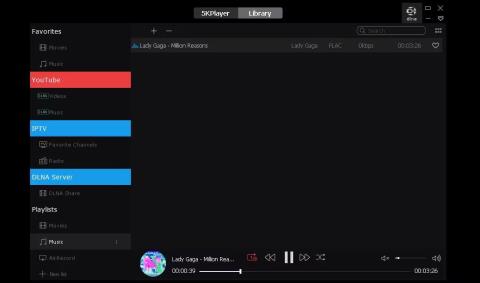Аудіо без втрат — це формат без стиснення, який зберігає оригінальну якість пісні. Ось чому, як користувачу Windows, вам потрібен музичний плеєр, сумісний із цими форматами, щоб насолоджуватися музикою.
З цією метою Quantrimang.com створив список найкращих музичних програвачів для кожного аудіоформату без втрат, який вам подобається. У статті обговорюватимуться їхні ключові особливості та показано, як отр��мати максимальне задоволення від прослуховування.
1. 5KPlayer

5KPlayer
5KPlayer — це універсальний медіа-програвач, оснащений вбудованим радіо, що дає змогу налаштовуватися на живе інтернет-радіо з провідних станцій, таких як BBC, Heart і Capital. Це також дозволяє завантажувати відео з онлайн-платформ, таких як Vevo, Facebook і Vimeo, для перегляду в режимі офлайн.
Однією з унікальних особливостей 5KPlayer є підтримка бездротового потокового передавання через Digital Living Network Alliance (DLNA). Це дозволяє обмінюватися аудіофайлами між пристроями у домашній мережі, включно з мобільним телефоном.
Цей плеєр також має зручний інтерфейс, який відображає всі основні функції в центрі екрана. Завдяки цьому дизайну ви повністю контролюєте гучність і порядок списку відтворення.
5KPlayer безкоштовний, що робить його чудовим вибором для любителів музики, які хочуть отримати найкращий досвід за невеликий бюджет. Крім того, ви можете вивести свій досвід на новий рівень, якщо вирішите інвестувати в додаткове обладнання, щоб насолоджуватися звуком без втрат.
2. Winamp

Екран інтерфейсу WinAmp
Winamp, запущений наприкінці 90-х, є одним із найстаріших безкоштовних медіаплеєрів на комп’ютерах. Він підтримує кілька медіаформатів, включаючи WMA , WAV і FLAC .
Після інсталяції Winamp негайно запитує дозвіл сканувати та імпортувати наявні треки та списки відтворення в плеєр. Таким чином, вам не доведеться додавати всі свої улюблені аудіофайли в програму вручну.
Крім того, інтерфейс простий у навігації, що дозволяє легко перемикатися між аудіо, відео, радіо та подкастами. Крім того, ви можете налаштувати інтерфейс користувача за допомогою створених користувачем тем і оболонок.
Winamp підтримує плагіни, найпопулярнішим з яких є Shoutcast. Цей плагін є системою потокового передавання, яка допоможе вам знайти найкращі інтернет-радіо та надає інструкції щодо створення власних трансляцій.
3. VLC Media Player

Встановити еквалайзер на VLC
VLC — це безкоштовний і популярний медіаплеєр, який легко впізнати за піктограмою трафіку. Завдяки вбудованим кодекам ви можете відтворювати різні формати файлів без необхідності встановлення зовнішніх кодеків для кожного окремого типу файлу. Цей вбудований параметр також захищає ваш пристрій від шкідливих програм.
Програвач має мінімалістичний, але інтуїтивно зрозумілий інтерфейс із потужними інструментами відтворення аудіо. Розширені налаштування еквалайзера дозволяють персоналізувати ваші враження від прослуховування, налаштовуючи аудіовихід відповідно до різноманітних жанрів.
Ще однією важливою особливістю VLC є його здатність відтворюватися плавно, без пауз навіть на системах середнього класу, а також надає вам низку функцій. А VLC містить секретні функції, які допоможуть вам отримати більше від програми.
4. AIMP

Відображення спеціальної теми AIMP
Завдяки елегантному дизайну та комплексним функціям AIMP є, мабуть, найповнішим аудіорішенням без втрат. Він має настроюваний і функціональний макет відповідно до ваших уподобань. Крім того, AIMP також має функцію перетворення аудіо, що дозволяє конвертувати файли з одного формату в інший.
Окрім завантаження файлів із локальних дисків, AIMP дозволяє імпортувати аудіофайли з Google Drive, OneDrive, Dropbox та інших хмарних служб зберігання .
Якщо ви хочете спати під фонову музику, AIMP пропонує функцію таймера сну, яка дозволяє запланувати автоматичне вимкнення або сплячий режим через заданий проміжок часу.
Плеєр також має вбудований аудіопристрій із 18-смуговим еквалайзером, що дозволяє регулювати вихід звуку відповідно до різних настроїв.
5. Foobar2000

Налаштуйте макети у Foobar2000
Foobar2000 славиться своїм мінімалістичним дизайном, гнучкістю та високою продуктивністю. Він підтримує портативну установку, що дозволяє запускати плеєр з USB-пристрою на будь-якому комп'ютері.
Цей музичний плеєр пропонує простий, але настроюваний інтерфейс користувача, що дозволяє змінювати зовнішній вигляд плеєра під час прослуховування музики. Він також пропонує розширену функцію додавання тегів, яка допомагає легко впорядковувати ваші треки та списки відтворення.
Ще одна відмінна функція Foobar2000 — диспетчер обробки цифрового сигналу, який дає вам доступ до еквалайзера, перехресної подачі та інших інструментів для точного налаштування якості звуку. Крім того, функція ReplayGain від Foobar200 допомагає аналізувати та відтворювати аудіо з постійною гучністю, запобігаючи раптовим сплескам гучних або тихих звуків.
6. MusicBee

Розширені налаштування тегів на MusicBee
Гармонійне поєднання якісного дизайну, функціональності та високоякісного аудіовиходу робить MusicBee кращим вибором для любителів звуку без втрат. Оснащений програмою копіювання компакт-дисків, цей програвач дозволяє легко конвертувати ваші музичні компакт-диски в цифрові доріжки.
MusicBee пропонує преміальні аудіофункції, включаючи підтримку WASAPI та ASIO. Ці звукові драйвери працюють з інтерфейсом Windows для покращення відтворення без втрат. Вони також забезпечують оптимальне прослуховування без змін, викликаних системою.
MusicBee також пропонує різноманітні користувальницькі інтерфейси, що дозволяють налаштувати компонування програвача відповідно до ваших уподобань. Крім того, він має чудову систему керування треками, списками відтворення та подкастами з автоматичним отриманням метаданих і розширеними інструментами тегування.
7. MediaMonkey

Налаштування відтворення на MediaMonkey
MediaMonkey — це ефективний програвач, який підтримує великі медіа-бібліотеки в різних форматах, включаючи FLAC, ALAC і WAV. Окрім відтворення, цей програвач також дозволяє вам керувати своїми файлами та впорядковувати їх у окремі музичні колекції.
Однією з вражаючих особливостей цього програвача є автоматичний режим ді-джея та безпечного музичного автомата, який дозволяє створювати та відтворювати яскравий список відтворення для вечірки. Media Monkey також синхронізує всі пристрої, щоб ви завжди мали доступ до своїх списків відтворення.
Преміум-версії цієї програми дозволяють перейменовувати мультимедійні файли, автоматично конвертувати аудіо під час синхронізації та кодувати необмежену кількість файлів MP3 .